VPN:ien käyttö on todistettu menetelmä suojata liikennettä ja säilyttää yksityisyys internetissä. OpenVPN tarjoaa joustavan ja turvallisen tavan toteuttaa virtuaalisia yksityisverkkoja. Tässä oppaassa opit, kuinka voit luoda asiakaskonfigurointitiedoston (OVPN-tiedosto) luodaksesi turvallisen yhteyden VPN-palvelimeseesi.
Tärkeimmät havainnot
- OpenVPN mahdollistaa yksinkertaisen ja tehokkaan asiakaskonfigurointitiedoston luomisen.
- Tarvitset erilaisia avaintiedostoja todentamista varten.
- OVPN-tiedosto sisältää kaikki tarvittavat asetukset ja avaimet.
- OVPN-tiedoston siirto tulisi tehdä turvallisesti.
Vaiheittainen opas
Vaihe 1: Asiakaskonfiguraation valmistelu
Aloittaaksesi sinun täytyy varmistaa, että tarvittavat avaintiedostot ja asiakaskonfiguraatio, jonka haluat luoda, ovat valmiina. Näitä tiedostoja tarvitaan turvallisen yhteyden muodostamiseksi OpenVPN-palvelimeesi. Siirry OpenVPN-kansioon palvelimellasi ja siirry Asiakas Asetukset -kansioon.
Vaihe 2: Uuden avainparin luominen
Jos et ole vielä luonut avainta asiakkaallesi, voit tehdä sen nyt. Siirry OpenVPN-CA-hakemistoon ja suorita komento source vars ladaksesi asetukset. Varmista, ettet suorita clean-all komentoa, koska se poistaa kaikki avaimet. Käytä sen sijaan build-key- komentoa luodaksesi uuden avaimen. Voit määrittää asiakkaan nimen, esimerkiksi "Mac Client".
Vaihe 3: Parametrien vahvistaminen
Kun suoritat komennon, sinua johdatetaan useiden syötekehotteiden läpi. Useimmiten voit vain painaa Enter-näppäintä hyväksyäksesi esiasetukset. Varmista, ettei avaimille aseteta salasanaa, jotta todennus tapahtuu automaattisesti.
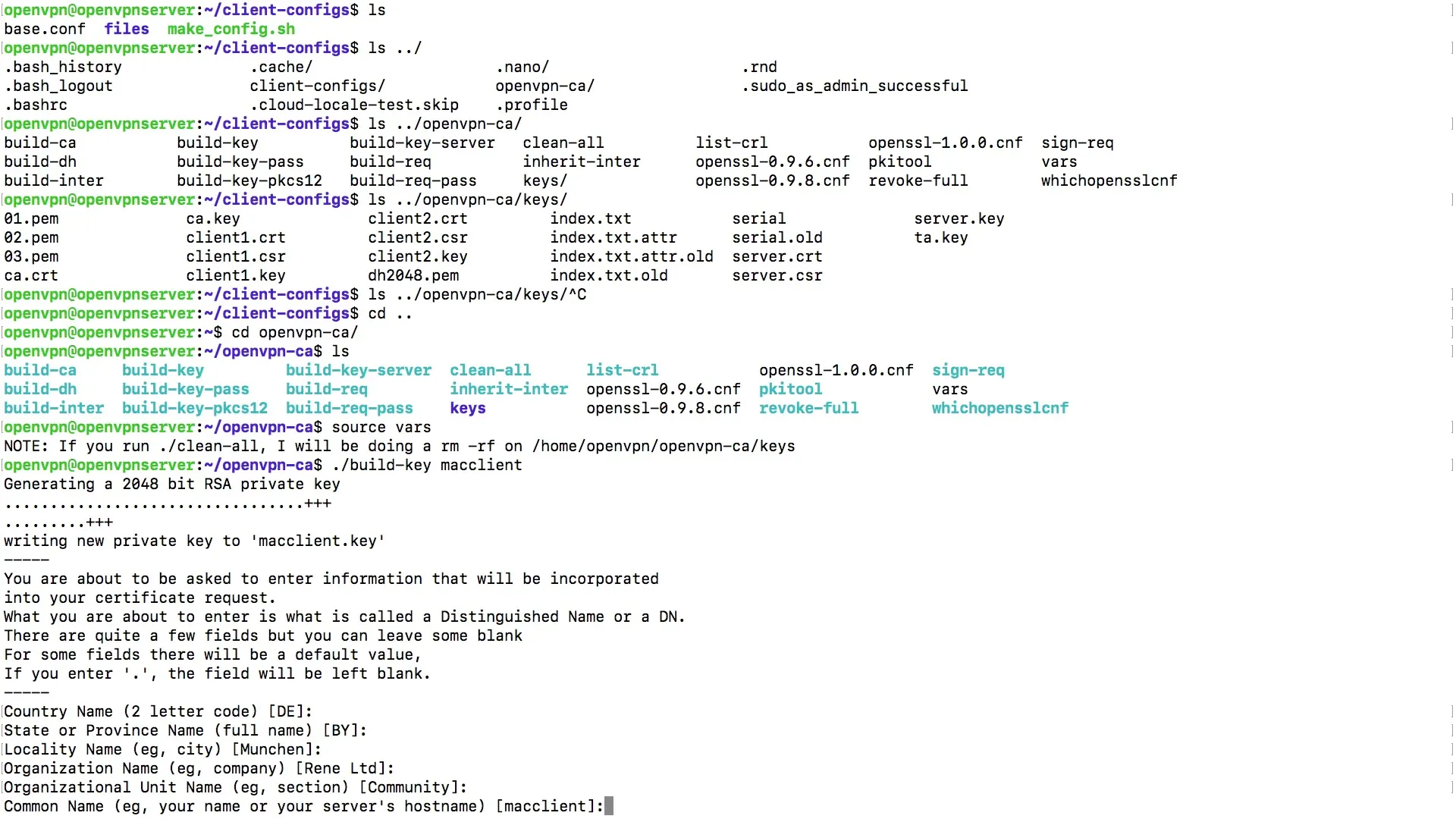
Vaihe 4: Avainten luomisen tarkistus
Kun olet luonut avaimen, tarkista asiakasavainten hakemisto. Näet nyt tiedostoja kuten maccilient.key, sertifikaattitiedoston ja yksityisen avaimen. Nämä tiedostot ovat tärkeitä OVPN-tiedostosi luomiseksi.
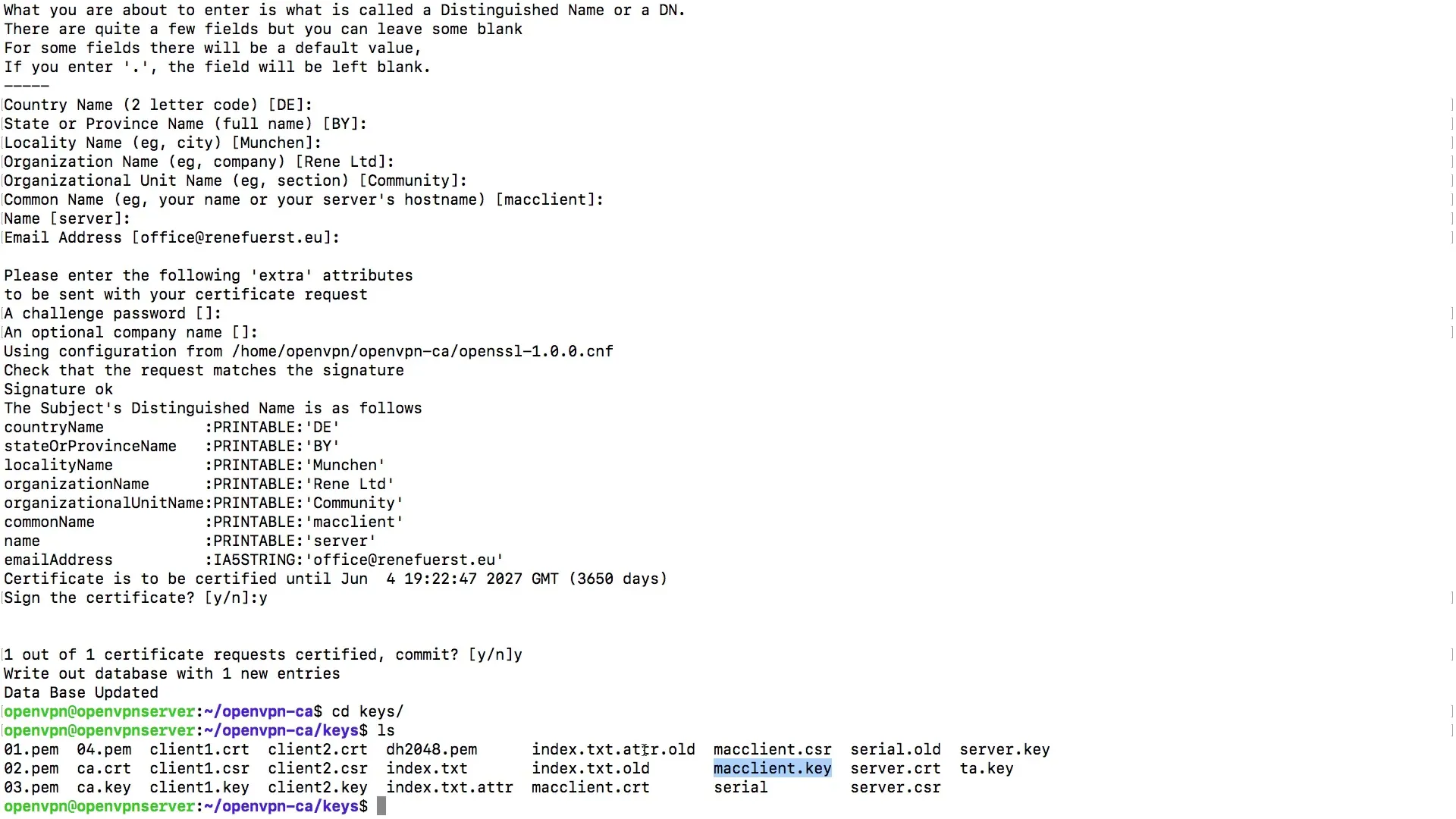
Vaihe 5: OVPN-tiedoston luominen
Palaa Asiakas Asetukset -kansioon ja avaa skripti makeConfig.sh OVPN-tiedoston luomiseksi. Anna asiakkaasi nimi, kuten "Mac Client", ja suorita skripti. Asetukset kootaan nyt ja kirjoitetaan vastaavaan tiedostoon.
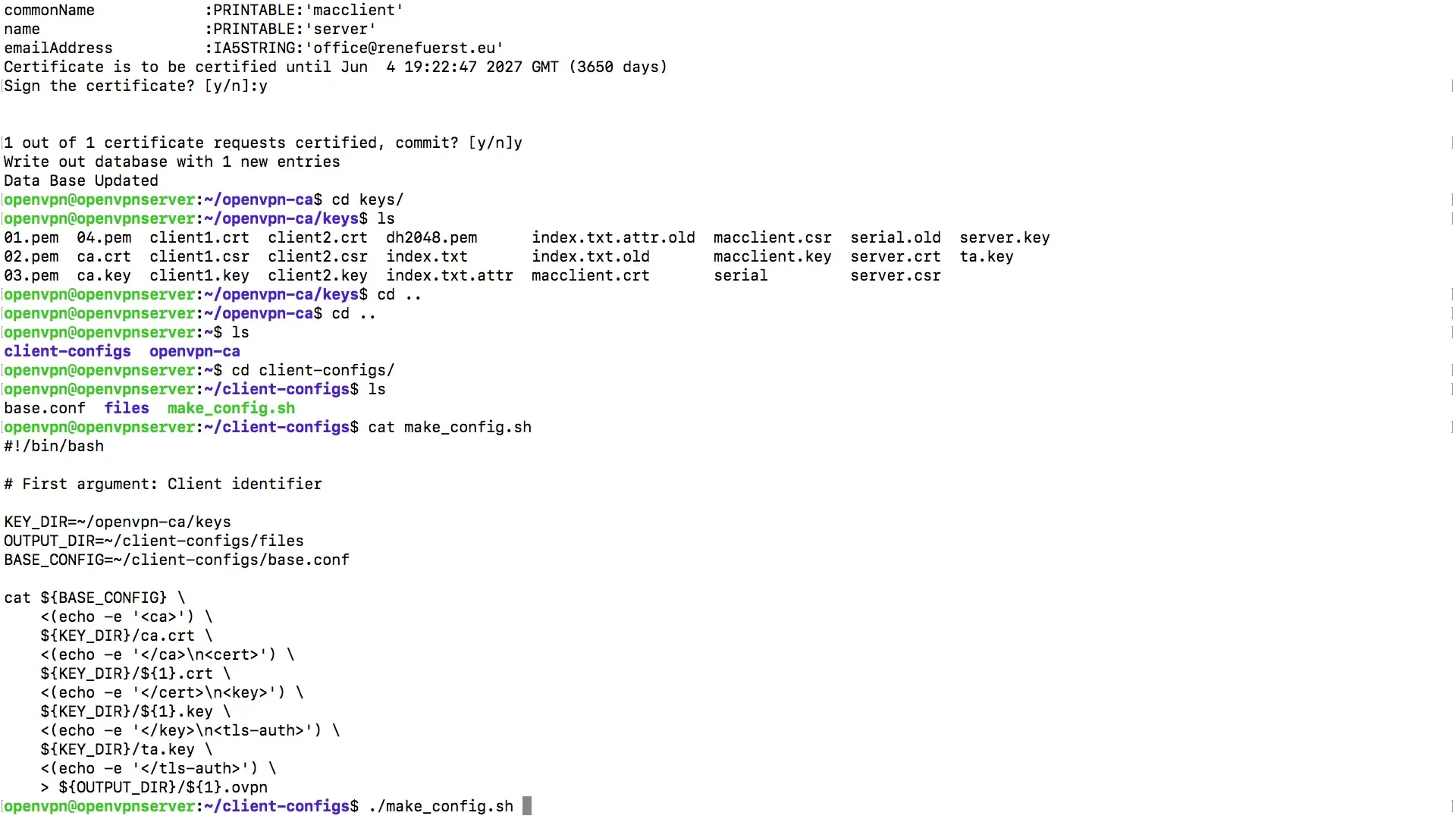
Vaihe 6: Luodun OVPN-tiedoston tarkistus
Kun skripti on valmis, sinun pitäisi löytää uusi OVPN-tiedosto hakemistosta, kuten maccilient.ovpn. Avaa tämä tiedosto tarkistaaksesi asetukset. Se sisältää tietoja VPN-palvelimesta, yhteystavasta (TCP/UDP) sekä tarvittavat sertifikaatit ja avaimet.
Vaihe 7: OVPN-tiedoston turvallinen siirto
Siirtääksesi OVPN-tiedoston laitteeseesi, valitse turvallinen menetelmä. Suositeltava tapa on siirtää tiedosto turvallista protokollaa, kuten SCP:tä (Secure Copy Protocol) käyttäen. Voit myös tallentaa tiedoston USB-tikulle ja siirtää sen turvallisesti.
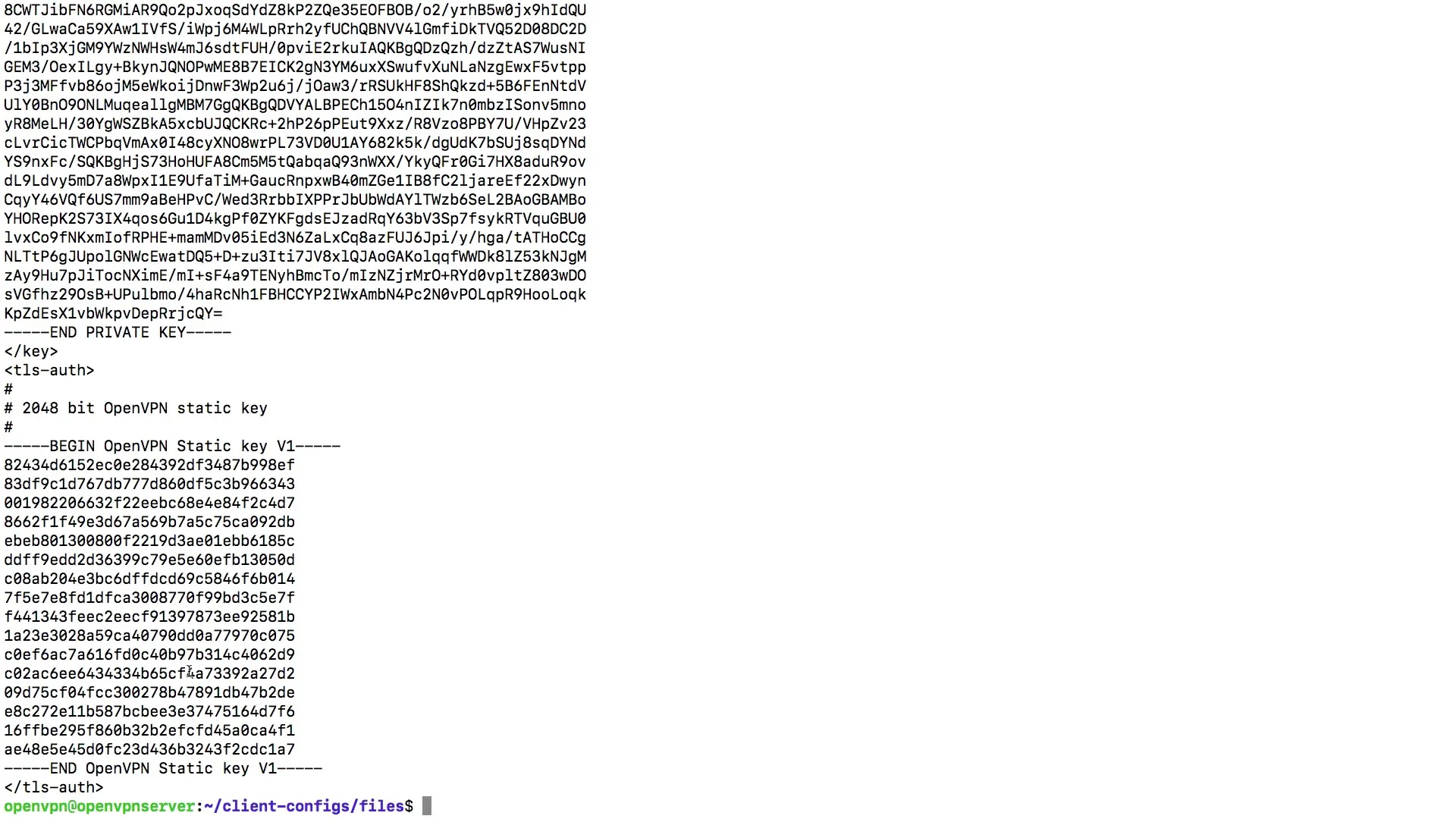
Vaihe 8: OpenVPN-sovelluksen asentaminen
Lataa OpenVPN-sovellus kohdelaitteeseesi, olipa se Windows-PC, Mac, iOS- tai Android-laite. Asenna sovellus ja tuo aiemmin luotu OVPN-tiedosto. Varmista, että kaikki tarvittavat käyttöoikeudet annetaan, jotta yhteys voidaan muodostaa onnistuneesti.
Vaihe 9: Yhteyden muodostaminen VPN-palvelimeen
OVPN-tiedoston tuomisen jälkeen sinulla pitäisi olla sovelluksessa mahdollisuus muodostaa yhteys VPN-palvelimeen. Valitse määritetty yhteys ja napsauta "Yhdistä". Sovelluksen tulisi näyttää, että yhteys on muodostettu onnistuneesti.
Yhteenveto - Ohje asiakaskonfiguraatiotiedoston luomiseen OpenVPN:lle
Tässä oppaassa olet oppinut vaiheet OVPN-tiedoston luomiseksi OpenVPN:lle. Avainten luomisesta konfigurointitiedoston turvalliseen siirtoon on käsitelty kaikki. Nyt olet valmis käyttämään VPN:ää tehokkaasti.
Usein kysytyt kysymykset
Kuinka luon OVPN-tiedoston?Sinun täytyy ensin luoda avain asiakkaallesi ja sitten suorittaa skripti makeConfig.sh.
Voinko lähettää OVPN-tiedoston sähköpostilla?Kyllä, varmista, että yhteys on suojattu ennen tiedoston lähettämistä.
Mitkä ohjelmat tarvitsen yhteyteen?Tarvitset OpenVPN-sovelluksen kohdelaitteessasi.
Onko minun säilytettävä avaintiedot turvallisesti?Kyllä, avaimet ovat olennaisia yhteyden turvallisuuden kannalta ja niiden ei pitäisi olla julkisesti saatavilla.

